Ende 3 Z-Offset; So passen Sie es an!
Wenn Sie erfahren möchten, was der Z-Offset ist, wie Sie ihn anpassen und warum Sie dies möglicherweise tun müssen, dann sind Sie hier genau richtig!
Ich werde vier verschiedene Möglichkeiten zum Kalibrieren des Z-Offsets behandeln (manuell, auf der Firmware, auf dem Slicer und mit G-Code).
Also, ohne weitere Umschweife, fangen wir an!
Wenn Sie nicht all die Versuche und Irrtümer durchlaufen möchten, die wir unternommen haben, um die idealen Einstellungen für die Erstellung hochwertiger Drucke auf Ihrem Ender 3 zu finden, dann sehen Sie sich auf jeden Fall unsere eigenen speziell zugeschnittenen Cura-Profile an für die Ender 3-Druckerserie (Sie können sie alle für nur 7 $ bekommen).
Was ist ein Z-Offset?
Der Z-Offset ist der Abstand zwischen dem heißen Ende und der Z-Ausgangsposition bei 3D-Druckern. Die häufigsten Gründe für die Anpassung des Z-Offsets sind die Zugabe von Glas oder dickem Bettmaterial und die Feinabstimmung der ersten Schicht für die bestmögliche Druckqualität.
Warum den Z-Offset anpassen?
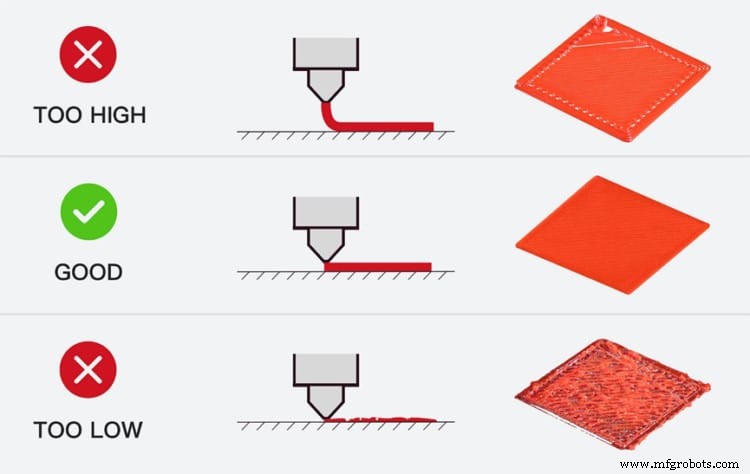
Wie bei jedem guten 3D-gedruckten Teil beginnt alles mit der ersten Schicht; Wenn Sie das richtig machen, wird Ihr Druck höchstwahrscheinlich großartig aussehen, wenn Sie ihn falsch machen, kann er sich von der Bauplatte lösen und viele Probleme verursachen.
Es gibt viele Gründe, den Z-Offset auf einem Ender 3 zu kalibrieren, z. B. das richtige Nivellieren des Betts, das Hinzufügen einer Glasplatte zum Bett, das Drucken komplizierterer Modelle und sogar das Drucken auf einem anderen Objekt.
Wenn Sie beispielsweise auf eine Glasscheibe drucken möchten, müssen Sie höchstwahrscheinlich den Versatz anpassen, da die Dicke des Glases es Ihnen möglicherweise nicht erlaubt, das Bett weit genug abzusenken, bis die Düse an der Düse ist richtigen Abstand davon, und es wird sich am Ende in das Glas graben.
Sehen wir uns an, wie man den Z-Offset auf vier verschiedene Arten kalibriert, von denen zwei nicht nur die effektivsten, sondern auch die einfachsten sind.
Bevor Sie irgendetwas tun, heizen Sie das Bett auf
Wenn Materialien ihre Temperatur erhöhen, dehnen sie sich aus, und genau das passiert mit dem Bett, wenn Sie es nach oben bewegen, was bedeutet, dass Sie den Z-Offset kalibrieren oder das Bett im kalten Zustand nivellieren, sobald es sich erwärmt Wenn Sie es drucken, wird es sich ausdehnen und näher an die Düse heranrücken, was Ihre Einstellungen durcheinander bringen wird.
Manuelle Kalibrierung
Der Ender 3 (auch Pro und V2) wird mit einem Endschalter geliefert, der strategisch entlang jeder Achse platziert ist und verwendet wird, um zu verhindern, dass sich die Maschine überdehnt und das Druckbett und andere Komponenten beschädigt.
Der Endschalter ist möglicherweise etwas zu hoch oder zu niedrig, sodass möglicherweise eine Anpassung erforderlich ist.
So geht's:
- Trennen Sie den Drucker vom Stromnetz.
- Lösen Sie zunächst die Nivellierungsknöpfe des Betts etwa zur Hälfte, lockern Sie sie nicht zu sehr.

- Lösen Sie mit dem mitgelieferten Inbusschlüssel die beiden Schrauben an der Endschalterplatte.
- Schieben Sie den Endschalter je nach Bedarf nach oben oder unten. (Wenn Sie es absenken müssen, müssen Sie möglicherweise den kleinen Stoppmechanismus aus Kunststoff abschneiden).
- Sobald der Endschalter auf der gewünschten Höhe ist, ziehen Sie die Schrauben fest.

- Drehen Sie die Z-Stange, bis Sie das Klicken des Endschalters hören. Wenn die Düse das Bett vorher erreicht, heben Sie den Endschalter weiter an.

- Nivellieren Sie zuletzt das Bett.
Das manuelle Kalibrieren des Z-Versatzes ist etwas, das ich jedem empfehlen würde, auf seinem Ender 3 zu tun, aber nicht nur, wenn Sie vorhaben, auf einem Glasbett zu drucken, was erfordern würde, dass Sie den Endschalter eine Stufe nach oben bewegen, sondern auch, um dies sicherzustellen Sie stellen den Endschalter so ein, dass die Federn unter dem Bett nicht extrem straff sind, sodass Sie keinen Spielraum haben, das Bett abzusenken, oder zu locker sind.
Kalibrieren Sie direkt vom Ender 3-Display (Firmware)
Das Kalibrieren des Z-Offsets direkt von der Firmware aus ist der beste und einfachste Weg, dies zu tun, da die Einstellungen direkt im Drucker gespeichert werden, was bedeutet, dass Sie es einmal tun und Sie sind fertig, und dies ermöglicht Ihnen auch, es öfter zu tun genau und nach Bedarf fein abzustimmen.
Wichtiger Hinweis :Heizen Sie vorher sowohl das Bett als auch die Düse vor (Gehen Sie zu den „Prepare“-Einstellungen, scrollen Sie nach unten zu „Preheat PLA“ und geben Sie ihm dann etwas Zeit, bis die gewünschten Temperaturen erreicht sind.
- Deaktivieren Sie die Schrittmotoren in der Firmware.
- Schieben Sie den Druckkopf in die Mitte des Betts.

- Legen Sie ein Blatt Papier (A4 oder Post-it-Zettel, ohne es zu falten) unter den Druckkopf.
- Gehen Sie zu „Prepare“, dann „Move Axis“ und wählen Sie die Z-Achse und 1 mm aus.
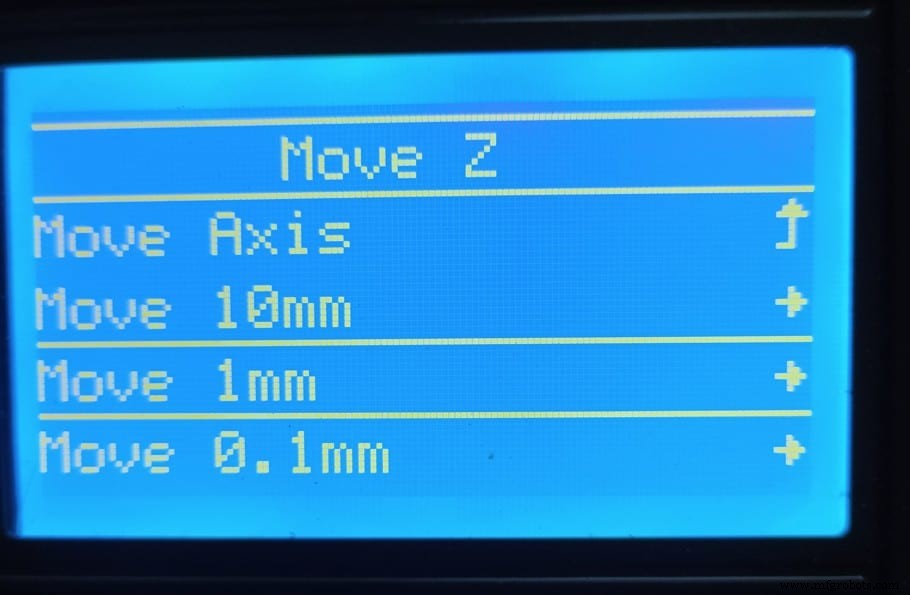
- Scrollen Sie das Rad nach links, um den Druckkopf abzusenken, bis er das Papier berührt (das Papier sollte herumgleiten können, aber die Düse sollte etwas Griff darauf haben).
- Kehren Sie zum vorherigen Menü zurück und wählen Sie dieses Mal 0,1 mm aus und stellen Sie die Düse leicht ein, bis kaum noch Reibung zwischen der Düse und dem Blatt Papier besteht (die Gesamtzahl, die Sie erhalten, z. B. -2,13 mm, ist Ihr Versatz ).
- Gehen Sie zurück zum Hauptmenü und wählen Sie „Steuerung“ und dann „Z-Versatz“ und geben Sie diese Zahl ein.
- Gehen Sie zuletzt zum Hauptmenü und speichern Sie die Einstellungen.
Wenn Sie mit diesen Schritten fertig sind, drücken Sie auf „Auto Home“ und starten Sie dann einen Druck.
Jetzt müssen Sie beurteilen, ob weitere Anpassungen erforderlich sind. Wenn das Filament nicht gut am Bett haftet, gehen Sie zurück zu den Offset-Einstellungen und verringern Sie die Düsenhöhe leicht, und machen Sie das Gegenteil, wenn die Düse in das Bett gräbt.
Kalibrieren Sie mit dem Slicer
Die meisten Slicer verfügen über eine integrierte Z-Offset-Funktion, aber für diesen speziellen Artikel werde ich behandeln, wie man es in Cura macht. Es ist erwähnenswert, dass Sie das Z-Offset-Plugin installieren müssen, wenn Sie dies tun möchten.
Wie man den Z-Offset in Cura anpasst
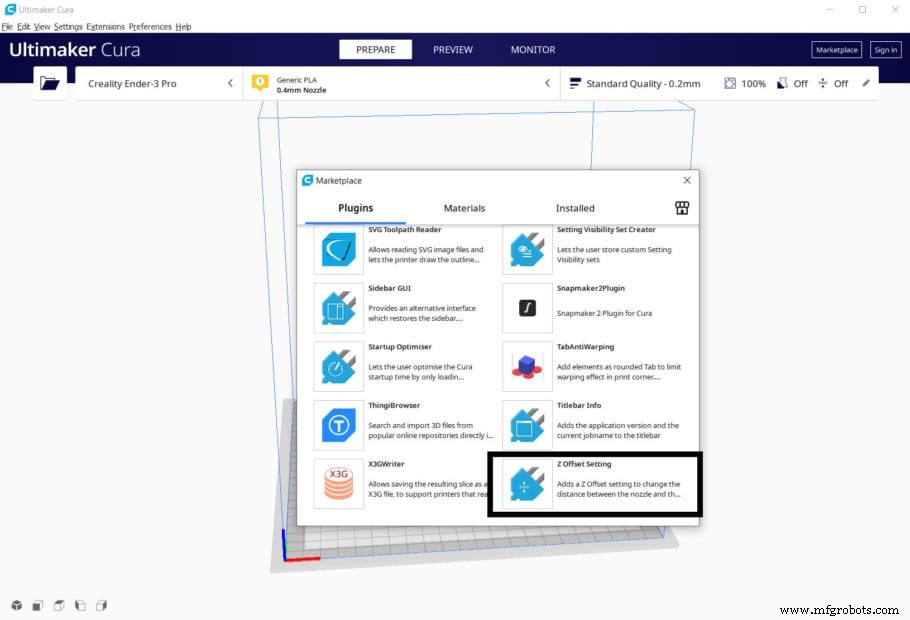
- Klicken Sie auf „Marketplace“, scrollen Sie ganz nach unten und installieren Sie das Plug-in „Z Offset Settings“ und starten Sie Cura neu.
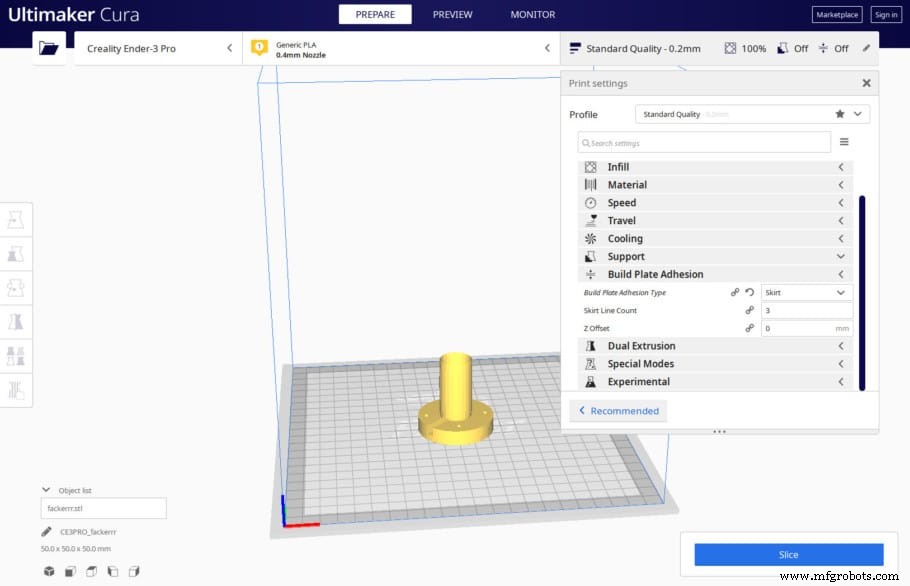
- Unter dem Abschnitt „Bauplattenhaftung“ der Druckeinstellungen finden Sie die Option „Z-Versatz“.
- Geben Sie die gewünschte Zahl für Ihren Z-Offset ein.
Dies scheint zwar der einfachste Weg zu sein, aber es ist erwähnenswert, dass es ziemlich schwierig sein wird, die genaue Zahl zu erhalten, und dies erfordert das Starten mehrerer Drucke und das Verschwenden von Filament, bis Sie es richtig machen, und dies gilt nicht nur für Cura, aber jeder Slicer mit der Z-Offset-Funktion.
Aus diesem Grund würde ich empfehlen, die beiden ersten Schritte zu befolgen, da sie die einfachsten und effektivsten sind.
Und nicht zuletzt…
Mit G-Code kalibrieren
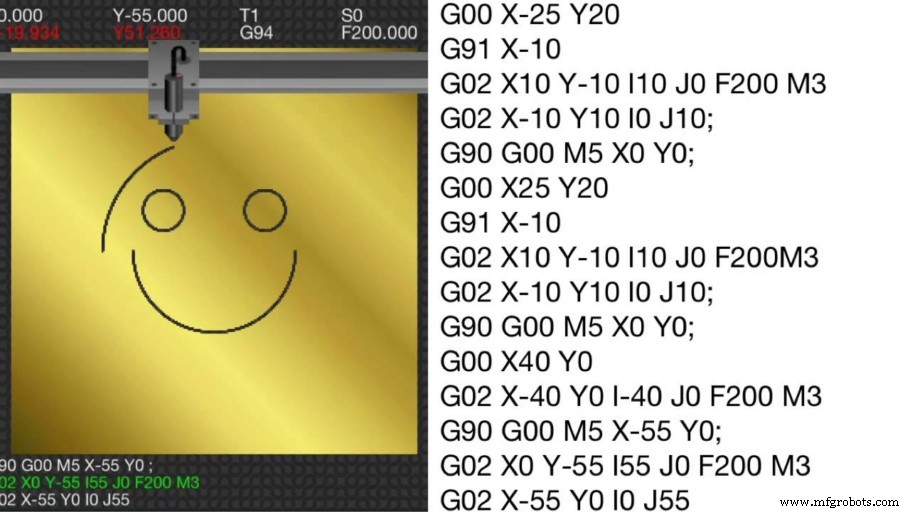
Sie können G-Code-Befehle mit einem G-Code-Terminal (z. B. Prontoface) senden, um den Z-Offset anzupassen.
Obwohl dies definitiv eine gültige Methode ist, wird sie Anfängern nicht empfohlen, da Sie über einige G-Code-Kenntnisse verfügen müssen, und sie ist nicht vorteilhafter als die Verwendung der soeben beschriebenen Slicer-Methode.
Zuerst müssen Sie den Drucker in die Ausgangsposition bringen, und dies geschieht mit dem folgenden Code:
- Homing-Druckkopfbefehl :G28 Z0;
Um einen manuellen Offset einzustellen, können Sie den Set-Position-Befehl verwenden:
- Positionsbefehl festlegen :G92 Z0.1; (In diesem Fall hat der Drucker die aktuelle Position (Ausgangsposition) auf Z =0,1 mm gesetzt, wodurch ein Versatz von -0,1 mm entsteht).
Um die Düse zum Drucken auf einer Oberfläche anzuheben, sollten Sie negative Werte für den Z-Versatz verwenden, da dies den Kopf nach oben verschiebt.
Obwohl es definitiv machbar ist, würde ich es nur erfahrenen Benutzern empfehlen.
Bonus:Drucken Sie einen einstellbaren Z-Endanschlag

Mit diesem druckbaren Upgrade können Sie den Z-Offset Ihres Ender 3 ganz einfach anpassen, indem Sie einfach den Knopf drehen, um ihn zu erhöhen oder zu verringern.
Beachten Sie jedoch, dass Sie einige zusätzliche Teile kaufen müssen, damit es funktioniert.
Erforderliche Teile :2 x M3-Muttern, 1 x M3 x 25 mm oder längerer Bolzen und 1 Feder wie die gleichen Bettfedern, die ich im nächsten Abschnitt auflisten werde.
Um ihn zu installieren, entfernen Sie einfach den alten Endschalter und verwenden Sie die gleichen Schrauben und Muttern, um diesen zu installieren.
Hier herunterladen.
Empfehlung:Installieren Sie einen automatischen Bettnivellierungssensor (BLTouch)

Der BLTouch ist ein mechanischer Bettnivellierungssensor, der auf Ihrem Ender 3 installiert werden kann und der den gesamten Bettnivellierungsprozess viel einfacher macht, da Sie es nie wieder manuell tun müssen. Es verwendet eine Kunststoffsonde, um vor jedem Druck Messungen über die gesamte Bauoberfläche durchzuführen, um die optimale Höhe der ersten Schicht zu bestimmen.
Hinweis :Die Installation des BLTouch ist nicht so einfach, wie es scheinen mag, da Sie möglicherweise eine Pin-27-Platine installieren, die Firmware aktualisieren und vieles mehr müssen. Trotzdem wahrscheinlich das beste Upgrade, das Sie für Ihren Ender 3 bekommen können.
Sie können hier einsteigen : Amazon, Banggood, Creality-Website.
Wenn Sie nicht all die Versuche und Irrtümer durchlaufen möchten, die wir unternommen haben, um die idealen Einstellungen für die Erstellung hochwertiger Drucke auf Ihrem Ender 3 zu finden, dann sehen Sie sich auf jeden Fall unsere eigenen speziell zugeschnittenen Cura-Profile an für die Ender 3-Druckerserie (Sie können sie alle für nur 7 $ bekommen).
Schlussfolgerung
Durch die Verwendung eines Z-Versatzes können Sie eine bessere Haftung auf den ersten Schichten erzielen, auf einem dickeren Bett drucken, auf einem anderen Objekt drucken und das Bett sogar richtig nivellieren.
Alle Möglichkeiten, dies zu tun, sind gültig, aber ich würde Ihnen empfehlen, sich an die ersten beiden zu halten, da sie die effektivsten und am einfachsten zu erledigen sind.
Ich hoffe, diese Informationen waren hilfreich!
Ich wünsche Ihnen einen schönen Tag!
Sehen Sie sich unseren Bereich mit empfohlenen Produkten an

Wir haben einen Abschnitt mit empfohlenen Produkten erstellt, der es Ihnen ermöglicht, das Rätselraten zu beseitigen und den Zeitaufwand für die Suche nach Drucker, Filament oder Upgrades zu reduzieren, da wir wissen, dass dies eine sehr entmutigende Aufgabe sein kann und im Allgemeinen zu viel Verwirrung führt .
Wir haben nur eine Handvoll 3D-Drucker ausgewählt, die unserer Meinung nach sowohl für Anfänger als auch für Fortgeschrittene und sogar Experten geeignet sind, um die Entscheidung zu erleichtern, und die Filamente sowie die aufgeführten Upgrades wurden alle von uns getestet und sorgfältig ausgewählt , damit Sie wissen, dass die von Ihnen gewählte Methode wie beabsichtigt funktioniert.
3d Drucken
- So verwenden Sie den Klebestift auf Ihrem Mark One Druckbett
- Wie funktioniert der Offsetdruck?
- So verbinden Sie einen Ender 3 mit WLAN:Vollständige Anleitung!
- Loud Ender 3, Pro oder V2? So können Sie ihn beruhigen!
- So ersetzen Sie die Düse bei einem Ender 3 (Pro &V2)!
- Ende 3:So reinigen Sie die Düse (Verstopfung beseitigen)!
- Ender 3 X-Achse durchhängend; Wie zu lösen!
- Ender 3 Pro im Test:Lohnt es sich, es 2022 zu kaufen?
- So stellen Sie die Kupplung auf einer Summit-Metalldrehmaschine ein
- Wie stellt man den Druck an einem Hydraulikzylinder ein?



